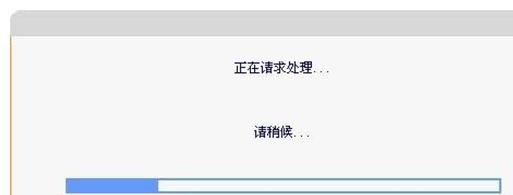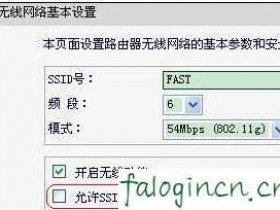迅捷无线路由器有两个升级,TFTP升级和网络升级,介绍了迅捷www.falogincn.cn迅捷无线路由器升级的详细设置方法!
迅捷无线路由器升级教程:TFTP升级
1,建议暂时关闭防火墙和杀毒软件,防火墙,或者在防火墙允许弹出警告。
2、单击运行在tftpd32.exe程序升级文件,可以最小化后直接运行。
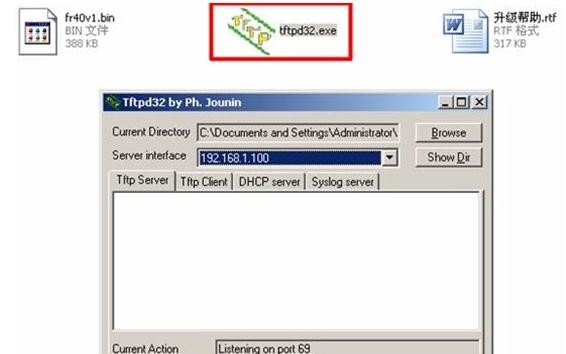
3、登录到迅捷路由器管理界面,然后进入“工具”->“升级”->点击“升级”
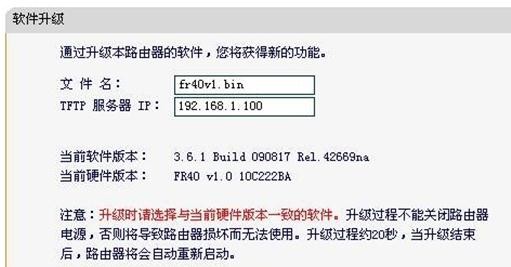
4,完成升级后,路由器会自动重启。
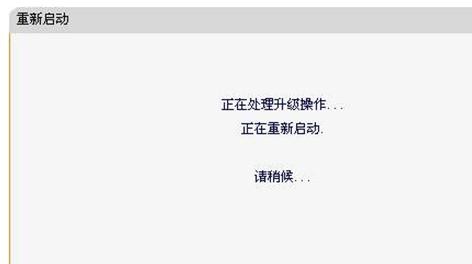
迅捷无线路由器升级教程:网络升级
1、登录到迅捷路由器管理界面,然后进入“工具”->“升级”->点击“浏览”
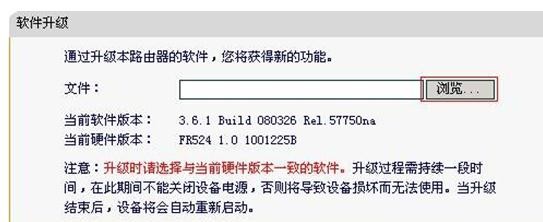
2、浏览下载升级文件,然后单击“升级”
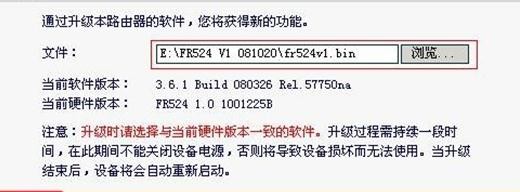
3、点击“升级”,升级成功后,该路由器会自动重启